Como criar um PIN para fazer login no seu Chromebook
Segurança Google Herói Chromebook / / March 17, 2020
Última atualização em

Quando você configurou inicialmente seu Chromebook, você usa as credenciais da sua conta do Google, que incluem, é claro, sua senha. Mas inserir sua senha longa toda vez pode ser entediante. Felizmente, o Google permite que você faça login usando um PIN, em vez da senha da sua conta. O resultado é semelhante ao usando um PIN para fazer logon em um PC com Windows 10. A seguir, veja como você pode criar um PIN para fazer login no Chromebook em vez da senha da sua conta do Google.
Criar um Chromebook de login com PIN
Para configurar um PIN para fazer login, vá para Configurações> Bloqueio de tela e login na seção "Pessoas".
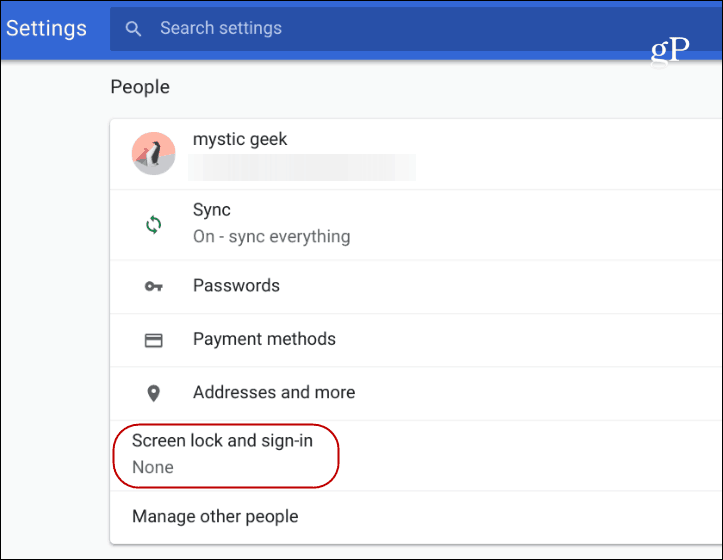
Você precisará digitar sua senha novamente e selecionar PIN ou senha na seção "Opções de bloqueio de tela e login" e depois no botão "Configurar PIN".
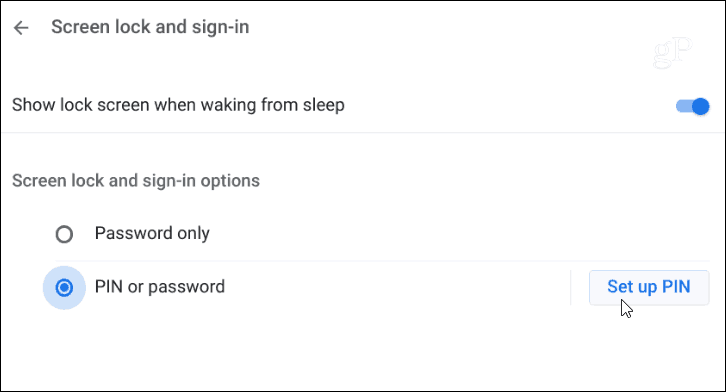
Em seguida, você insere o número PIN que deseja usar - que deve ter pelo menos seis dígitos, e não apenas quatro, como seria de esperar. Também vale a pena mencionar que você pode aumentar seu PIN com mais de seis dígitos - o que é bom para segurança extra para seu
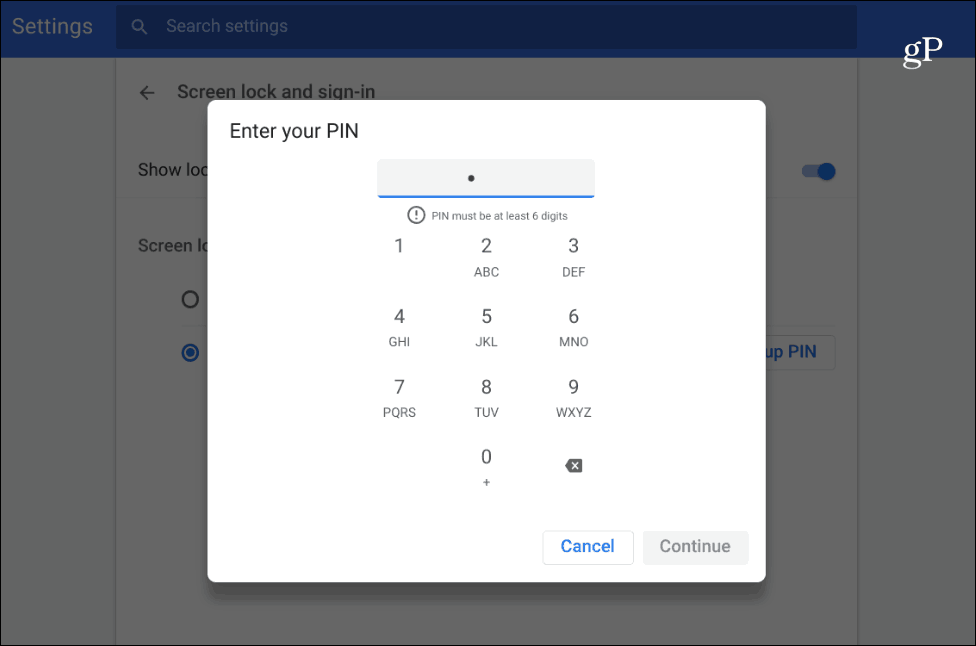
Agora, na próxima vez que você fizer login, será apresentado um teclado numérico para digitar seu PIN. Você pode inseri-lo através do teclado, acessando os números pelo touchpad ou, se tiver uma tela sensível ao toque, pode digitar seu código. Obviamente, você ainda pode usar sua senha comum, se desejar.
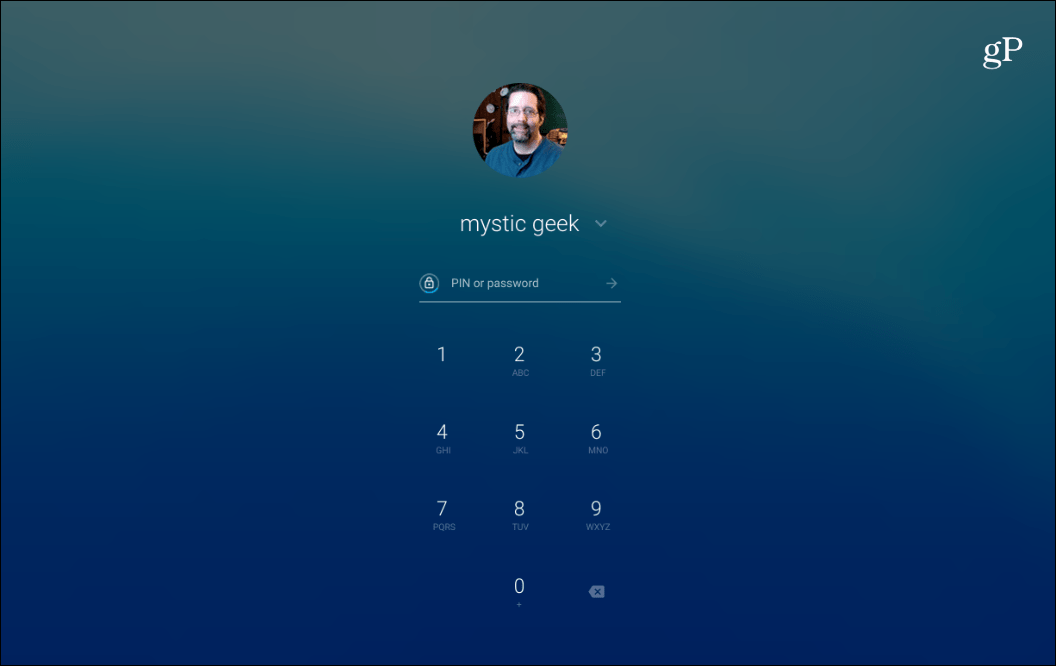
Depois de configurar um PIN, a tela de login exibirá um teclado numérico, mas você ainda poderá digitar sua senha, se desejar.
Se você precisar alterar o PIN no futuro, poderá voltar para Configurações> Bloqueio de tela e login pressione o botão "Alterar PIN" e digite seu novo PIN, exatamente como você fez ao configurá-lo pela primeira vez.
Se você não possui um telefone Android conectado ao Chromebook para usar o recurso Desbloqueio inteligente, usar um PIN oferece outra maneira mais fácil de desbloqueá-lo. É útil quando você entra e sai do Chromebook com frequência - e principalmente se você usa o recurso Bloqueio do sono. Isso exigirá que você insira um PIN sempre que fechar o Chromebook para colocá-lo em suspensão (fechando a tampa). Usando o Recurso Sleep Lock ajuda a impedir que pessoas indesejadas usem seu Chromebook.
